ホームページ・ビルダーには、パソコン上に仮想の「サイト」を作成する機能があります。パソコン上にサイトを作っておくと、サイト転送機能でサイトに必要なファイルを、一括してサーバーに転送することができるようになります。
※以下の画面はホームページ・ビルダー12のものですが、ホームページ・ビルダー13以降のバージョンでも、ほぼ同様の操作で行うことができます。
▼注意
サイトのトップページを格納したサイトフォルダに、OneDriveなどのオンラインストレージのバックアップ対象フォルダ(デスクトップ、ドキュメントなど)以下を指定すると、「トップページが見つかりません」などのエラーが発生するようになることがあります。
バックアップ対象フォルダ以下を指定してください。
■操作
1 パソコン上にサイトを作成してみましょう
- 「サイト新規作成」画面を起動させます。メニューバーから「サイト」→「サイトの新規作成」を選択します。
- [サイト新規作成 - サイト名の指定]ダイアログボックスで任意のサイト名を入力し、[次へ]ボタンをクリックします。
※ここでは、「私のサイト」という名前にしました。
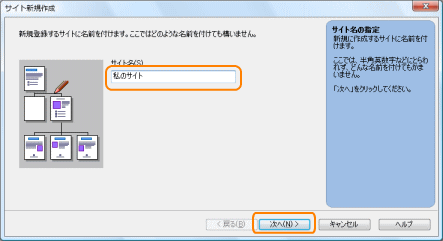
[サイト新規作成 - トップ ページの指定方法の選択]ダイアログボックスが表示されます。
- [既存ページをトップページとして使用]を選択し、トップページを指定するために [参照]ボタンをクリックします。
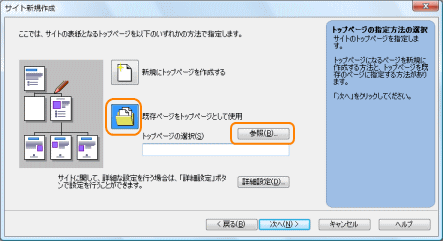
[開く]ダイアログボックスが表示されます。
- [ファイルの場所]で、ホームページを保存しているフォルダー(トップフォルダ)を指定します。
- ファイルの一覧から、トップページのファイル名(「index.html」または「index.htm」)を選択し、[開く]ボタンをクリックします。
[サイト新規作成 - トップ ページの指定方法の選択]ダイアログボックスに戻ります。
- [トップ ページの選択]に、トップページのファイル名(パス)が表示されるので、[次へ]ボタンをクリックします。
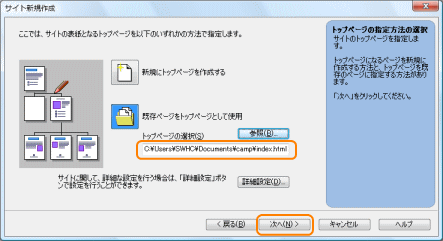
[サイト新規作成 - 転送設定]ダイアログボックスが表示されます。
- [転送時に転送設定をする]が選択されているのを確認し、[完了]ボタンをクリックします。
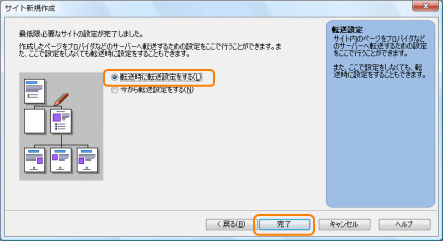
作成したサイトは、[サイト一覧/設定]ダイアログボックスで確認することができます。
2 作成したサイトを確認する
「サイト一覧/設定」画面を起動させます。メニューバーから「サイト」→「サイト一覧/設定」を選択します。
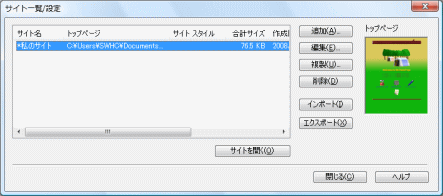
※ホームページ・ビルダーでは、複数のサイトを管理することもできます。